电子口岸预录入客户端win7系统更新常见问题及解决方法
电子口岸预录入客户端系统用户操作手册

电子口岸预录入系统客户端升级版用户操作手册东方口岸科技有限公司2009.11第一篇前言 (2)第二篇操作说明 (3)第一章客户端安装 (3)1.1客户端电脑配置 (3)1.2安装要求 (3)1.3安装步骤 (3)1.3.1 安装必要组件 (4)1.3.2安装电子口岸预录入客户端系统 (10)第二章系统登录 (17)2.1系统启动 (17)2.2系统升级 (17)2.3系统登录 (18)第三章功能简介 (20)3.1报关单 (20)3.1.1录入 (20)3.1.2申报 (21)3.1.3查询 (21)3.2系统激活 (23)3.2.1查看激活信息 (24)3.2.2客户端信息变更 (25)3.3备案数据下载 (27)第四章卸载指南 (28)4.1 卸载要求 (28)4.2 卸载内容 (28)4.3 卸载步骤 (28)第一篇前言电子口岸预录入系统客户端升级版是在电子口岸现有预录入客户端的基础上重新设计开发的,是对电子口岸预录入客户端的全新改造,功能上完全兼容之前QP客户端的功能,并可与之前版本实现无缝切换;客户端升级版在更新、认证、架构、界面、与服务器端交互等很多地方进行了优化和扩展,同时还支持各种个性化需求,能很好的体现出地方的特色。
第二篇操作说明第一章客户端安装1.1客户端电脑配置●硬件配置CPU:1GHz以上;内存:256M以上;硬盘:剩余空间1G以上接口:USB,串、并口;网络:10M/100M自适应网卡;其它外围设备:USB端口+Ikey或IC+读卡器、打印机●软件配置操作系统:支持中文Windows2000 SP4,Windows2003,WindowsXP、Windows 7。
推荐使用Windows XP系统。
1.2安装要求1、安装用户为Administrator组成员,即管理员用户;2、安装程序请从光盘或硬盘上安装,不要通过网络安装;3、安装过程中请不要重启电脑。
1.3安装步骤电子口岸应用系统客户端(NSPC 1.0)的安装共由以下六部分组成:●安装Windows Installer 3.1;●安装FlexGridPro 8.0;●安装.NET Framework 1.1;●安装.NET Framework 2.0;●安装.NET Framework 2.0 KB925488升级补丁;●安装电子口岸预录入客户端系统。
企业使用电子口岸预录入申报系统常见问题集
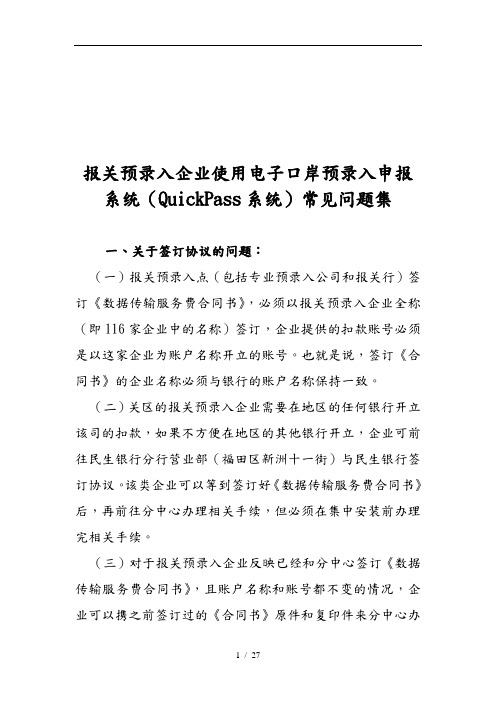
报关预录入企业使用电子口岸预录入申报系统(QuickPass系统)常见问题集一、关于签订协议的问题:(一)报关预录入点(包括专业预录入公司和报关行)签订《数据传输服务费合同书》,必须以报关预录入企业全称(即116家企业中的名称)签订,企业提供的扣款账号必须是以这家企业为账户名称开立的账号。
也就是说,签订《合同书》的企业名称必须与银行的账户名称保持一致。
(二)关区的报关预录入企业需要在地区的任何银行开立该司的扣款,如果不方便在地区的其他银行开立,企业可前往民生银行分行营业部(福田区新洲十一街)与民生银行签订协议。
该类企业可以等到签订好《数据传输服务费合同书》后,再前往分中心办理相关手续,但必须在集中安装前办理完相关手续。
(三)对于报关预录入企业反映已经和分中心签订《数据传输服务费合同书》,且账户名称和账号都不变的情况,企业可以携之前签订过的《合同书》原件和复印件来分中心办理相关手续。
二、关于技术服务协议和缴纳费用的问题(一)初装费用的收取:在切换期间提供优惠,安装QP 系统终端的计费以“5”为基数,每5台(少于5台的按5台计算)收取1500元,即1-5台(含5台)收取1500元,6-10台(含10台)收取3000元,以此类推。
(二)维护费用的收取:按照技术服务协议标准,以“套”为单位(电脑台数),也就是说,维护一台电脑,按照单次维护来讲,收费200或300元,按照包月维护来讲,收费500或600元。
建议企业选择单次维护。
(三)初装费不能到分中心缴纳现金,企业必须通过银行转账或者直接存现金到分中心在交通银行开立的账户,然后凭银行回执原件和复印件(加盖公章)前往分中心办理有关手续。
转账必须是企业的对公账户,不得使用私人账户转账。
(四)对于116家企业中之前已安装QP系统并签订协议的企业,如果要申请安装维护系统,必须重新签订新的协议,按照新的服务标准来收取安装维护费用。
(五)对于不在116家的报关预录入企业,如果企业已安装QP系统,申请安装维护的,按照新的服务标准来收取安装维护费用。
电子口岸预录入舱单系统操作指南
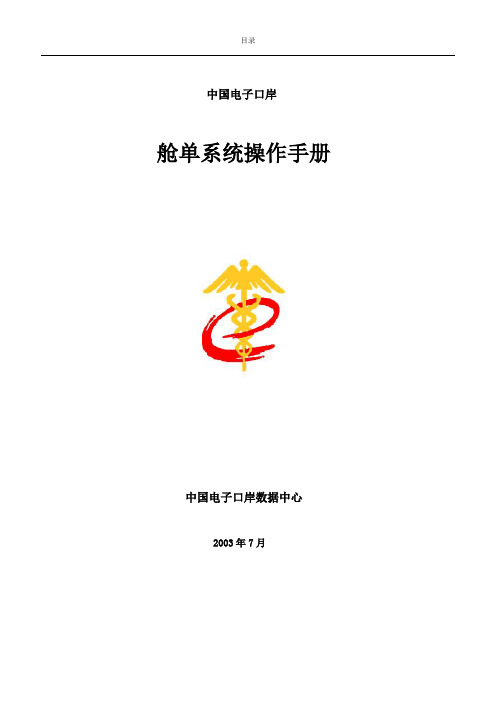
中国电子口岸舱单系统操作手册中国电子口岸数据中心2003年7月引言 (1)第一章如何进入和使用该系统 (2)1.1进入系统 (2)第二章舱单的录入 (5)2.1 进入“舱单录入”页面 (5)2.2 快捷键使用指南 (6)第三章便捷舱单录入 (10)3.1 进入“便捷舱单录入”页面 (10)3.2“便捷舱单录入”快捷键使用指南: (10)第四章理货录入 (13)4.1 进入“理货录入”页面 (13)第五章舱单的分票与逆分票 (15)5.1 进入“舱单分票”页面 (15)5.2 快捷键使用指南 (18)5.3 分票的逆操作 (18)5.4 快捷键使用指南 (19)第六章舱单的分拨 (20)6.1 进入“舱单分拨”页面 (20)6.2 快捷键使用指南 (22)第七章查询 (25)7.1 进入“舱单数据查询”页面 (25)7.2 进入“分拨单数据查询”页面 (26)7.3 进入“回执查询”页面 (28)7.4 “查询/打印”快捷键使用指南: (30)第八章功能选择 (31)8.1 “功能选择”快捷键使用指南 (31)引言中国电子口岸“舱单预录入/申报(报关行版)”子系统是针对专业报关企业特殊要求而开发的,该系统的主要功能包括:舱单录入、申报;便捷舱单录入、申报;舱单分票申报;舱单理货申报;分拨单申报;舱单数据的查询;分拨单数据的查询;舱单和分拨单海关回执的查询等。
通过该系统企业可以方便、快捷的进行舱单申报、分拨单申报、舱单分票、相关数据查询、海关回执查询计等,从而有效提高报关企业的工作效率。
第一章如何进入和使用该系统1.1进入系统进入WINDOWS系统,将操作员IKey卡插入计算机USB接口中。
从WINDOWS桌面上点击快捷方式“EPORT”,进入“中国电子口岸”首页。
如图形1:图1输入用户口令后,点击确认,进入下一级页面,如图2:点击舱单申报,进入“舱单预录入/申报子系统”页面,如图3:图3在整个使用过程中,IKey卡都需要插在USB接口中。
中国电子口岸客户端程序安装使用手册
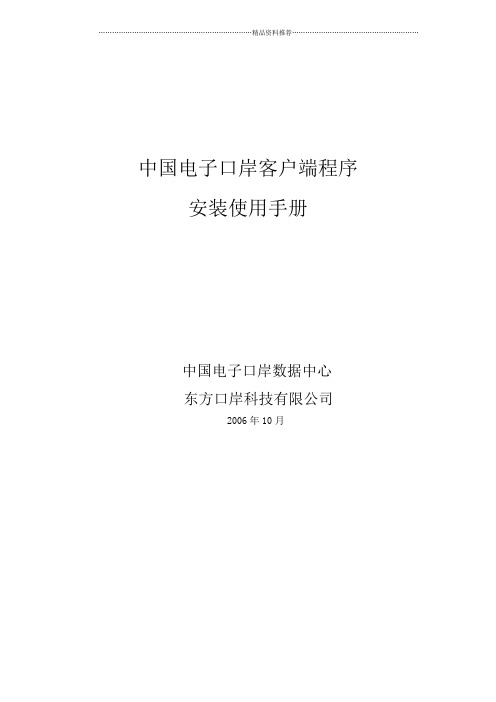
图 4-6 如果没有该项服务,请在“开始|运行”中输入下命令: scardsvr reinstall 并点击“确定”按钮,如图 4-7:
图 4-7 然后再输入:regsvr32 点击“是”按钮移除 PC 机上已经安装的 EP800/801 读卡器驱动,完成后重新 启动电脑再运行 EP800/801 读卡器驱动程序进行驱动的安装。 4、 登录电子口岸系统时提示 “初始化端口 1 失败”或“端口 1 打开失败”该如 何解决? 请先检查智能卡是否正确插入到读卡器当中,方法见问题 2。 如果问题还存在,请检查读卡器连接是否正常,方法见问题 3。 如果问题还未解决,请上网下载安装新控件,下载地址:
图 3-11 11、电子口岸客户端程序将在自动在用户桌面和开始菜单上增加电子口岸主 页(地址为 )的链接图标。如图 3-12:
图 3-12
3.2.程序维护
用户可以通过点击“开始”-“程序”-“电子口岸客户端程序”-“卸载”将 电子口岸系统从本地计算机系统中删除;或通过“添加删除程序”进行电子口岸
图 3-7 8、随后将弹出“根证书存储”安装模块,如图 3-10:
图 3-8 9、用户根据安装系统提示选择“是”,将重新回到“根证书存储”安装模块。 点击“下一步”继续安装。稍后,点击“完成”按钮完成了整个电子口岸系统的
……………………………………………………………精品资料推荐…………………………………………………
……………………………………………………………精品资料推荐…………………………………………………
第一章 引言
感谢您使用电子口岸客户端程序。本手册详细介绍了 2.2.1 版本客户端程序的安装 配置要求、安装指南以及其它说明。
QP客户端常见问题解答
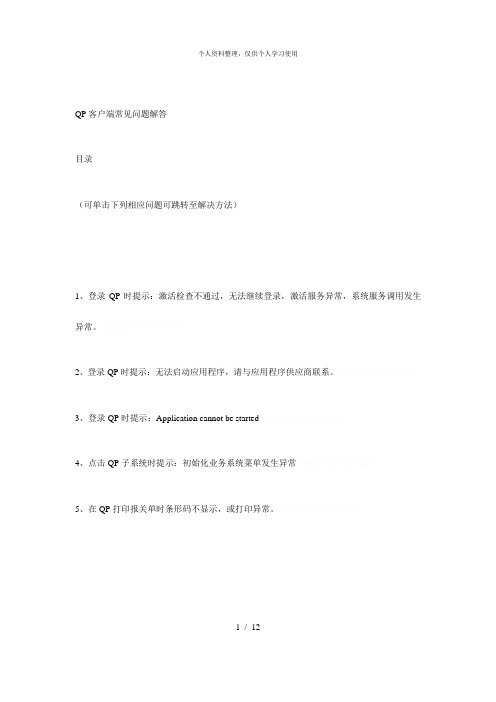
QP客户端常见问题解答目录(可单击下列相应问题可跳转至解决方法)1、登录QP时提示:激活检查不通过,无法继续登录,激活服务异常,系统服务调用发生异常。
2、登录QP时提示:无法启动应用程序,请与应用程序供应商联系。
3、登录QP时提示:Application cannot be started4、点击QP子系统时提示:初始化业务系统菜单发生异常5、在QP打印报关单时条形码不显示,或打印异常。
1 / 121、登录QP时提示:激活检查不通过,无法继续登录,激活服务异常,系统服务调用发生异常。
检查网络连接,可调整DNS再试或换时间段尝试登陆。
重装QP客户端,方法单击本文字可见2、登录QP时提示:无法启动应用程序,请与应用程序供应商联系。
重装QP客户端,方法单击本文字可见3、登录QP时提示:Application cannot be started请重装QP客户端,方法单击本文字可见4、点击QP子系统时提示:初始化业务系统菜单发生异常请重装QP客户端,方法单击本文字可见5、在QP打印报关单时条形码不显示,或打印异常。
2 / 121、请重装水晶报表(水晶报表组件为改进版预录入客户端提供了制作报表,打印报表等功能)方法如下:删除水晶报表点击开始菜单->控制面板->添加或删除程序,然后在弹出的界面中找到如下图所示的”SAP Crystal Reports runtime engine for .NET Framework 4”的字样进行卸载即可。
下载安装水晶报表V13互联网下载地址1:互联网下载地址2:3 / 12当完成下载后,可看到补丁包是一个名为“CRPatch13.zip”的压缩文件,解压该文件即可看到里面有“改进版预录入客户端基础组件补丁包安装说明.txt”文件供您参考。
您也可直接进入NQPPatch文件夹后,双击运行Setup_NQPPatch.exe 程序即可自动完成安装。
2、如重装水晶报表仍无法解决,请重装电子口岸基础安装包再装水晶报表。
电子口岸智能卡控件常见问题

电子口岸智能卡控件常见问题电子口岸智能卡控件常见问题 (1)一.检查问题首先需要明确的事项: (3)二.使用智能卡测试工具检查错误 (3)三.常见问题及解决办法 (4)浏览器登录,报“对象缺少此属性或方法”等页面错误 (4)运行控件安装包后不能使用智能卡 (4)使用Eport读卡器(USB口),读卡器灯不闪,报“打开串口失败” (4)使用EP600读卡器,QP或报关行登录界面报“初始化Ikey失败” (4)EP800读卡器在XP下无法使用8字卡 (4)使用Eport读卡器和0字卡,无法进行电子账册归并关系操作 (5)安装浏览器版控件失败。
(5)QP或者报关行使用GICOM读卡器,无法登录,读卡器灯不闪。
但浏览器版工作正常 (5)换卡后密码错误。
(5)使用原有密码登录系统时,系统提示用户密码校验失败。
(5)更换新卡后没有业务系统的操作权限。
(5)安装读卡器控件时,安装不能顺利完成。
(6)更换读卡器控件后是否影响原有卡片的使用? (6)应用程序报“打开串口失败”,读卡器灯不闪 (6)使用EP600读卡器,登录总是报错“机卡验证失败”。
(6)使用EP600读卡器,每次机器重启后报错“机卡验证失败”。
一般出现在XP操作系统。
(6)如何安装EP600读卡器驱动程序 (7)一.检查问题首先需要明确的事项:1.使用的操作系统,win2000还是winxp。
2.使用的读卡器,串口还是usb口。
usb口又分ep600和Ep800两种,读卡器的型号可在读卡器背面的标签上看到。
3.使用的智能卡的卡号。
(智能卡背面有13位序列号,以0开头的简称0字卡,以8开头的简称8字卡)4.应用环境:浏览器、QuickPass、报关行。
5.控件安装包的版本,可在光盘或者安装包界面上看到。
如果没有版本可以提供得到安装盘的日期和来源,根据这个再确定二.使用智能卡测试工具检查错误该工具只在2.2及以后版本的安装包中提供。
工具的界面如上图所示。
电子口岸常见问题
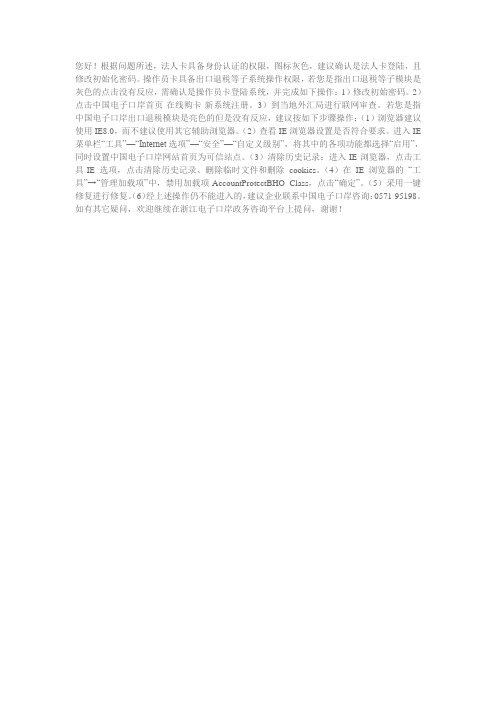
您好!根据问题所述,法人卡具备身份认证的权限,图标灰色,建议确认是法人卡登陆,且修改初始化密码。
操作员卡具备出口退税等子系统操作权限,若您是指出口退税等子模块是灰色的点击没有反应,需确认是操作员卡登陆系统,并完成如下操作:1)修改初始密码。
2)点击中国电子口岸首页-在线购卡-新系统注册。
3)到当地外汇局进行联网审查。
若您是指中国电子口岸出口退税模块是亮色的但是没有反应,建议按如下步骤操作:(1)浏览器建议使用IE8.0,而不建议使用其它辅助浏览器。
(2)查看IE浏览器设置是否符合要求。
进入IE 菜单栏“工具”—“Internet选项”—“安全”—“自定义级别”,将其中的各项功能都选择“启用”,同时设置中国电子口岸网站首页为可信站点。
(3)清除历史记录:进入IE浏览器,点击工具-IE选项,点击清除历史记录、删除临时文件和删除cookies。
(4)在IE浏览器的“工具”→“管理加载项”中,禁用加载项AccountProtectBHO Class,点击“确定”。
(5)采用一键修复进行修复。
(6)经上述操作仍不能进入的,建议企业联系中国电子口岸咨询:0571-95198。
如有其它疑问,欢迎继续在浙江电子口岸政务咨询平台上提问,谢谢!。
电子口岸预录入客户端系统用户操作手册范本(doc 32页)
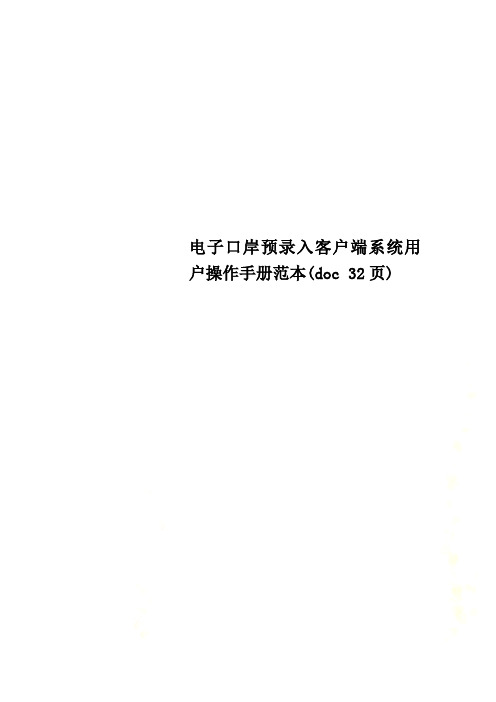
电子口岸预录入客户端系统用户操作手册范本(doc 32页)电子口岸预录入系统客户端升级版用户操作手册东方口岸科技有限公司2009.11第一篇前言电子口岸预录入系统客户端升级版是在电子口岸现有预录入客户端的基础上重新设计开发的,是对电子口岸预录入客户端的全新改造,功能上完全兼容之前QP客户端的功能,并可与之前版本实现无缝切换;客户端升级版在更新、认证、架构、界面、与服务器端交互等很多地方进行了优化和扩展,同时还支持各种个性化需求,能很好的体现出地方的特色。
第二篇操作说明第一章客户端安装1.1客户端电脑配置●硬件配置CPU:1GHz以上;内存:256M以上;硬盘:剩余空间1G以上接口:USB,串、并口;网络:10M/100M自适应网卡;其它外围设备:USB端口+Ikey或IC+读卡器、打印机●软件配置操作系统:支持中文Windows2000 SP4,Windows2003,WindowsXP、Windows 7。
推荐使用Windows XP系统。
1.2安装要求1、安装用户为Administrator组成员,即管理员用户;2、安装程序请从光盘或硬盘上安装,不要通过网络安装;3、安装过程中请不要重启电脑。
1.3安装步骤电子口岸应用系统客户端(NSPC 1.0)的安装共由以下六部分组成:●安装Windows Installer 3.1;●安装FlexGridPro 8.0;●安装.NET Framework 1.1;●安装.NET Framework 2.0;●安装.NET Framework 2.0 KB925488升级补丁;●安装电子口岸预录入客户端系统。
●安装.NET Framework 2.0中文补丁1.3.1 安装必要组件注意:●如果用户已安装这些组件,则必要安装组件提示将会作相应的调整或者不会出现图1~图9的提示。
●如果用户的IE版本低于IE 6.0,则安装程序会自动退出,并提示用户自行更新后在运行该安装程序。
舱单和运输工具系统常见问题指南

舱单和运输工具系统常见问题指南一、电子口岸智能邮箱系统(一)与“舱单及运输工具系统代码集和填制规范”有关的问题:解决办法:请参照厦门海关门户网站服务栏目中“舱单管理办法及系统培训”模块中相关培训资料。
(二)报文发送失败问题:1、发送失败,发送方ID非法,报错截图如下:原因:邮箱ID未配置或配置错误解决办法:重新配置正确邮箱ID。
2、发送服务异常,报错截图如下:原因:本地网络禁止访问邮箱服务器。
解决办法:检查本地网络是否有访问限制。
3、报文发送后,报错截图如下:原因:本地网络禁止访问邮箱服务器。
解决办法:检查本地网络是否有访问限制。
4、报文发送后,报错截图如下:原因:报文文件名不正确。
解决办法:按以下报文文件名称规则重新命名报文:CN_[name] _1p0_[sender_code]_[send_time].xml ,其中CN代表中国海关,[sender_code]代表发送方代码,[send_time]代表发送时间,精确到毫秒,采用yyyyMMddhhmmssfff格式,“1p0”中的“1”代表报文格式的主版本号、“0”代表副版本号,具体[name]名称详见《中国海关进出境舱单报文类型编码表》。
举例:CN_MT1101_1p0_SP00260001_20090219145751893.xml5、接收报文时,报错截图如下:原因:网络不稳定或服务不稳定。
解决办法:退出后重新登录。
(三)校验工具“验证成功”,但发送成功后无法收到相关回执的问题:1、检查发送的报文扩展名命名规则是否正确:舱单报文扩展名要求: 报文名.zip运输工具报文扩展名要求: 报文名.xml2、检查报文名命名是否正确,正确报文名命名规则要求如下:CN_[name] _1p0_[sender_code]_[send_time].xml ,其中CN代表中国海关,[sender_code]代表发送方代码,[send_time]代表发送时间,精确到毫秒,采用yyyyMMddhhmmssfff格式,“1p0”中的“1”代表报文格式的主版本号、“0”代表副版本号,具体[name]名称详见《中国海关进出境舱单报文类型编码表》。
电子口岸常见问题
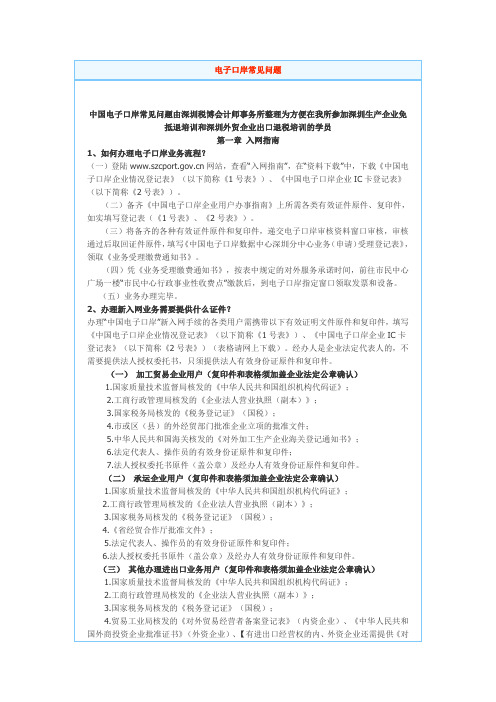
电子口岸常见问题中国电子口岸常见问题由深圳税博会计师事务所整理为方便在我所参加深圳生产企业免抵退培训和深圳外贸企业出口退税培训的学员第一章入网指南1、如何办理电子口岸业务流程?(一)登陆网站,查看“入网指南”,在“资料下载”中,下载《中国电子口岸企业情况登记表》(以下简称《1号表》)、《中国电子口岸企业IC卡登记表》(以下简称《2号表》)。
(二)备齐《中国电子口岸企业用户办事指南》上所需各类有效证件原件、复印件,如实填写登记表(《1号表》、《2号表》)。
(三)将备齐的各种有效证件原件和复印件,递交电子口岸审核资料窗口审核,审核通过后取回证件原件,填写《中国电子口岸数据中心深圳分中心业务(申请)受理登记表》,领取《业务受理缴费通知书》。
(四)凭《业务受理缴费通知书》,按表中规定的对外服务承诺时间,前往市民中心广场一楼“市民中心行政事业性收费点”缴款后,到电子口岸指定窗口领取发票和设备。
(五)业务办理完毕。
2、办理新入网业务需要提供什么证件?办理“中国电子口岸”新入网手续的各类用户需携带以下有效证明文件原件和复印件,填写《中国电子口岸企业情况登记表》(以下简称《1号表》)、《中国电子口岸企业IC卡登记表》(以下简称《2号表》)(表格请网上下载)。
经办人是企业法定代表人的,不需要提供法人授权委托书,只须提供法人有效身份证原件和复印件。
(一)加工贸易企业用户(复印件和表格须加盖企业法定公章确认)1.国家质量技术监督局核发的《中华人民共和国组织机构代码证》;2.工商行政管理局核发的《企业法人营业执照(副本)》;3.国家税务局核发的《税务登记证》(国税);4.市或区(县)的外经贸部门批准企业立项的批准文件;5.中华人民共和国海关核发的《对外加工生产企业海关登记通知书》;6.法定代表人、操作员的有效身份证原件和复印件;7.法人授权委托书原件(盖公章)及经办人有效身份证原件和复印件。
(二)承运企业用户(复印件和表格须加盖企业法定公章确认)1.国家质量技术监督局核发的《中华人民共和国组织机构代码证》;2.工商行政管理局核发的《企业法人营业执照(副本)》;3.国家税务局核发的《税务登记证》(国税);4.《省经贸合作厅批准文件》;5.法定代表人、操作员的有效身份证原件和复印件;6.法人授权委托书原件(盖公章)及经办人有效身份证原件和复印件。
电子口岸预录入客户端(win7系统)更新常见问题及解决方法
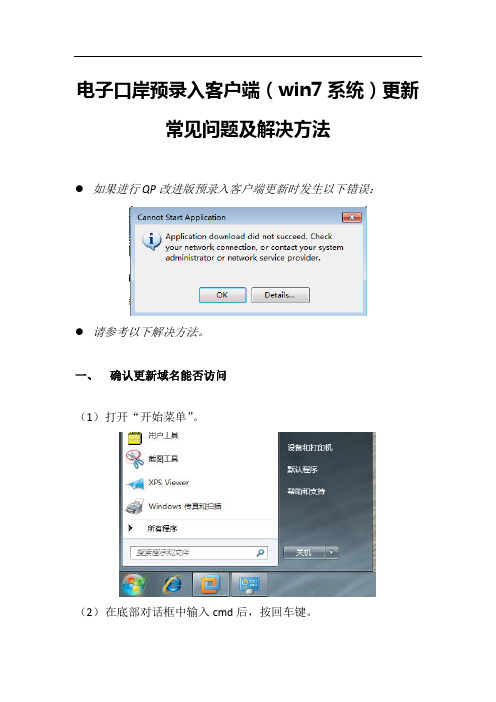
电子口岸预录入客户端(win7系统)更新常见问题及解决方法●如果进行QP改进版预录入客户端更新时发生以下错误:●请参考以下解决方法。
一、确认更新域名能否访问(1)打开“开始菜单”。
(2)在底部对话框中输入cmd后,按回车键。
(3)在弹出的命令中输入ping 后回车。
→正确的结果:→错误的结果:(4)如果出现“请求找不到...”或“Ping request could not find host...”字样,请跳转至步骤二。
二、排除网络防火墙设置(1)打开“开始菜单”。
(2)选择“控制面板”。
(3)打开“windows防火墙”。
(4)选择左侧“打开或关闭Windows防火墙”,关闭网络防火墙。
(5)再进行更新操作即可。
如依然出现提示错误请跳转至步骤三。
三、停止杀毒软件、防护软件(1)停止本机运行的所有杀毒软件(如瑞星、360杀毒、百度杀毒等)、安全防护软件(如360安全卫士、金山安全卫士等),在桌面右下角右键点击杀毒软件或安全软件图标,关闭软件。
(*瑞星杀毒软件关闭界面,图片仅供参考)(2)再进行更新操作,如果依然出现提示错误请跳转至步骤四。
四、公司或内部网络配置(1)询问公司或报关行网络配置人员,是否在网络上存在防火墙或策略配置,造成不能访问更新域名。
(2)请网络人员将网络上的限制去除,待成功更新QP改进版客户端后再恢复网络设置。
(3)如果依然出现提示错误请跳转至步骤五。
五、联系当地数据分中心或数据中心如进行上述调整后,仍然无法正常更新QP改进版客户端,请联系当地数据分中心或数据中心,并提供以下信息:(1)客户端更新失败截图:(2)提供错误信息,在错误界面点击Details…按钮,会弹出文本的错误信息,在错误文本信息中选择“文件——另存为”,保存成txt文件提供给当地数据分中心或数据中心。
(3)客户端IP地址及DNS地址,参照步骤一中的方法打开:开始菜单——运行——输入cmd,回车。
在弹出的黑色界面中输入ipconfig,回车,将信息截图提供给当地数据分中心或数据中心。
中国电子口岸网站常见问题及解决办法
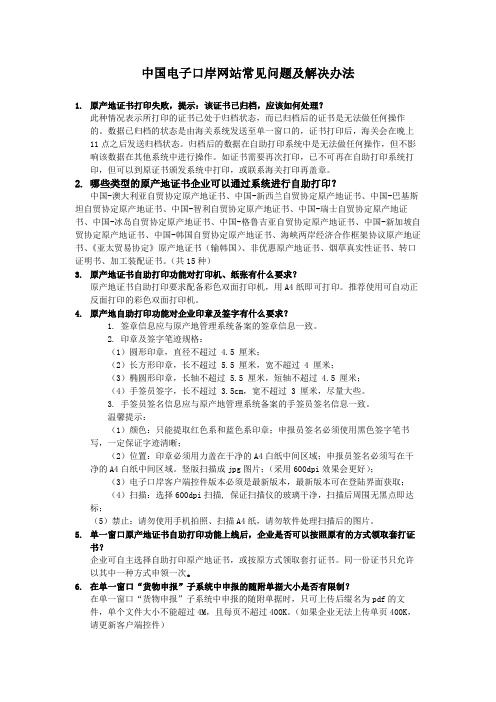
中国电子口岸网站常见问题及解决办法1.原产地证书打印失败,提示:该证书已归档,应该如何处理?此种情况表示所打印的证书已处于归档状态,而已归档后的证书是无法做任何操作的。
数据已归档的状态是由海关系统发送至单一窗口的,证书打印后,海关会在晚上11点之后发送归档状态。
归档后的数据在自助打印系统中是无法做任何操作,但不影响该数据在其他系统中进行操作。
如证书需要再次打印,已不可再在自助打印系统打印,但可以到原证书颁发系统中打印,或联系海关打印再盖章。
2.哪些类型的原产地证书企业可以通过系统进行自助打印?中国-澳大利亚自贸协定原产地证书、中国-新西兰自贸协定原产地证书、中国-巴基斯坦自贸协定原产地证书、中国-智利自贸协定原产地证书、中国-瑞士自贸协定原产地证书、中国-冰岛自贸协定原产地证书、中国-格鲁吉亚自贸协定原产地证书、中国-新加坡自贸协定原产地证书、中国-韩国自贸协定原产地证书、海峡两岸经济合作框架协议原产地证书、《亚太贸易协定》原产地证书(输韩国)、非优惠原产地证书、烟草真实性证书、转口证明书、加工装配证书。
(共15种)3.原产地证书自助打印功能对打印机、纸张有什么要求?原产地证书自助打印要求配备彩色双面打印机,用A4纸即可打印。
推荐使用可自动正反面打印的彩色双面打印机。
4.原产地自助打印功能对企业印章及签字有什么要求?1. 签章信息应与原产地管理系统备案的签章信息一致。
2. 印章及签字笔迹规格:(1)圆形印章,直径不超过 4.5 厘米;(2)长方形印章,长不超过 5.5 厘米,宽不超过 4 厘米;(3)椭圆形印章,长轴不超过 5.5 厘米,短轴不超过 4.5 厘米;(4)手签员签字,长不超过 3.5cm,宽不超过 3 厘米,尽量大些。
3. 手签员签名信息应与原产地管理系统备案的手签员签名信息一致。
温馨提示:(1)颜色:只能提取红色系和蓝色系印章;申报员签名必须使用黑色签字笔书写,一定保证字迹清晰;(2)位置:印章必须用力盖在干净的A4白纸中间区域;申报员签名必须写在干净的A4白纸中间区域。
舱单和运输工具系统常见问题指南

舱单和运输工具系统常见问题指南一、电子口岸智能邮箱系统(一)与“舱单及运输工具系统代码集和填制规范”有关的问题:解决办法:请参照厦门海关门户网站服务栏目中“舱单管理办法及系统培训”模块中相关培训资料。
(二)报文发送失败问题:1、发送失败,发送方ID非法,报错截图如下:原因:邮箱ID未配置或配置错误解决办法:重新配置正确邮箱ID。
2、发送服务异常,报错截图如下:原因:本地网络禁止访问邮箱服务器。
解决办法:检查本地网络是否有访问限制。
3、报文发送后,报错截图如下:原因:本地网络禁止访问邮箱服务器。
解决办法:检查本地网络是否有访问限制。
4、报文发送后,报错截图如下:原因:报文文件名不正确。
解决办法:按以下报文文件名称规则重新命名报文:CN_[name] _1p0_[sender_code]_[send_time].xml ,其中CN代表中国海关,[sender_code]代表发送方代码,[send_time]代表发送时间,精确到毫秒,采用yyyyMMddhhmmssfff格式,“1p0”中的“1”代表报文格式的主版本号、“0”代表副版本号,具体[name]名称详见《中国海关进出境舱单报文类型编码表》。
举例:CN_MT1101_1p0_SP00260001_20090219145751893.xml5、接收报文时,报错截图如下:原因:网络不稳定或服务不稳定。
解决办法:退出后重新登录。
(三)校验工具“验证成功”,但发送成功后无法收到相关回执的问题:1、检查发送的报文扩展名命名规则是否正确:舱单报文扩展名要求: 报文名.zip运输工具报文扩展名要求: 报文名.xml2、检查报文名命名是否正确,正确报文名命名规则要求如下:CN_[name] _1p0_[sender_code]_[send_time].xml ,其中CN代表中国海关,[sender_code]代表发送方代码,[send_time]代表发送时间,精确到毫秒,采用yyyyMMddhhmmssfff格式,“1p0”中的“1”代表报文格式的主版本号、“0”代表副版本号,具体[name]名称详见《中国海关进出境舱单报文类型编码表》。
中国电子口岸说明及操作
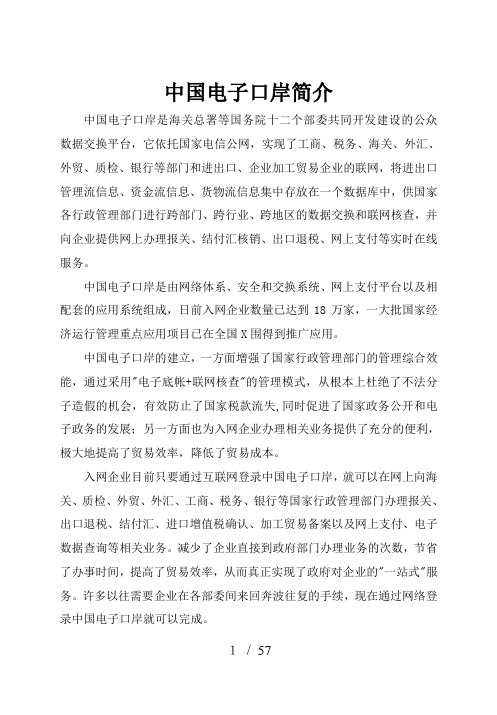
中国电子口岸简介中国电子口岸是海关总署等国务院十二个部委共同开发建设的公众数据交换平台,它依托国家电信公网,实现了工商、税务、海关、外汇、外贸、质检、银行等部门和进出口、企业加工贸易企业的联网,将进出口管理流信息、资金流信息、货物流信息集中存放在一个数据库中,供国家各行政管理部门进行跨部门、跨行业、跨地区的数据交换和联网核查,并向企业提供网上办理报关、结付汇核销、出口退税、网上支付等实时在线服务。
中国电子口岸是由网络体系、安全和交换系统、网上支付平台以及相配套的应用系统组成,日前入网企业数量已达到18万家,一大批国家经济运行管理重点应用项目已在全国X围得到推广应用。
中国电子口岸的建立,一方面增强了国家行政管理部门的管理综合效能,通过采用"电子底帐+联网核查"的管理模式,从根本上杜绝了不法分子造假的机会,有效防止了国家税款流失,同时促进了国家政务公开和电子政务的发展;另一方面也为入网企业办理相关业务提供了充分的便利,极大地提高了贸易效率,降低了贸易成本。
入网企业目前只要通过互联网登录中国电子口岸,就可以在网上向海关、质检、外贸、外汇、工商、税务、银行等国家行政管理部门办理报关、出口退税、结付汇、进口增值税确认、加工贸易备案以及网上支付、电子数据查询等相关业务。
减少了企业直接到政府部门办理业务的次数,节省了办事时间,提高了贸易效率,从而真正实现了政府对企业的"一站式"服务。
许多以往需要企业在各部委间来回奔波往复的手续,现在通过网络登录中国电子口岸就可以完成。
电子口岸数据中心XX分中心中国电子口岸数据中心在全国各省市自治区共设有41个分支单位,XX分中心(以下简称分中心)作为中国电子口岸在XX的分支机构,系经中编办批复、海关总署批准成立的,实行XX海关、中国电子口岸数据中心双重领导,以XX海关领导为主的体制,是XX海关新设直属事业单位,具有独立法人资格,经费独立核算。
电子口岸常见问题
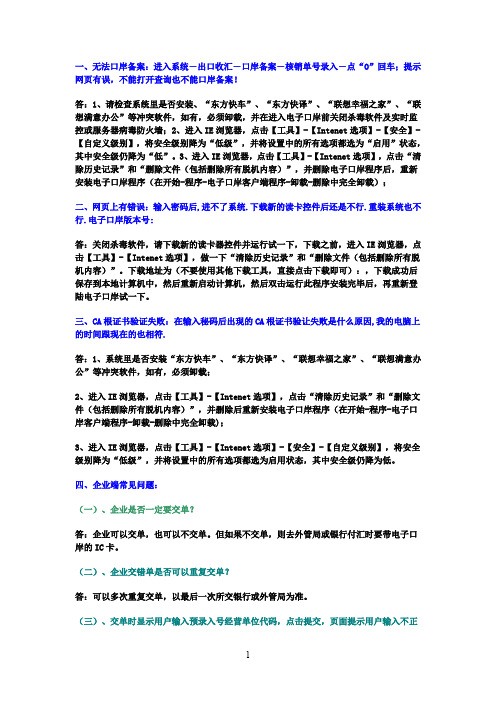
一、无法口岸备案:进入系统-出口收汇-口岸备案-核销单号录入-点“O”回车;提示网页有误,不能打开查询也不能口岸备案!答:1、请检查系统里是否安装、“东方快车”、“东方快译”、“联想幸福之家”、“联想满意办公”等冲突软件,如有,必须卸载,并在进入电子口岸前关闭杀毒软件及实时监控或服务器病毒防火墙;2、进入IE浏览器,点击【工具】-【Intenet选项】-【安全】-【自定义级别】,将安全级别降为“低级”,并将设置中的所有选项都选为“启用”状态,其中安全级仍降为“低”。
3、进入IE浏览器,点击【工具】-【Intenet选项】,点击“清除历史记录”和“删除文件(包括删除所有脱机内容)”,并删除电子口岸程序后,重新安装电子口岸程序(在开始-程序-电子口岸客户端程序-卸载-删除中完全卸载);二、网页上有错误:输入密码后,进不了系统.下载新的读卡控件后还是不行.重装系统也不行.电子口岸版本号:答:关闭杀毒软件,请下载新的读卡器控件并运行试一下,下载之前,进入IE浏览器,点击【工具】-【Intenet选项】,做一下“清除历史记录”和“删除文件(包括删除所有脱机内容)”。
下载地址为(不要使用其他下载工具,直接点击下载即可):,下载成功后保存到本地计算机中,然后重新启动计算机,然后双击运行此程序安装完毕后,再重新登陆电子口岸试一下。
三、CA根证书验证失败:在输入秘码后出现的CA根证书验让失败是什么原因,我的电脑上的时间跟现在的也相符.答:1、系统里是否安装“东方快车”、“东方快译”、“联想幸福之家”、“联想满意办公”等冲突软件,如有,必须卸载;2、进入IE浏览器,点击【工具】-【Intenet选项】,点击“清除历史记录”和“删除文件(包括删除所有脱机内容)”,并删除后重新安装电子口岸程序(在开始-程序-电子口岸客户端程序-卸载-删除中完全卸载);3、进入IE浏览器,点击【工具】-【Intenet选项】-【安全】-【自定义级别】,将安全级别降为“低级”,并将设置中的所有选项都选为启用状态,其中安全级仍降为低。
- 1、下载文档前请自行甄别文档内容的完整性,平台不提供额外的编辑、内容补充、找答案等附加服务。
- 2、"仅部分预览"的文档,不可在线预览部分如存在完整性等问题,可反馈申请退款(可完整预览的文档不适用该条件!)。
- 3、如文档侵犯您的权益,请联系客服反馈,我们会尽快为您处理(人工客服工作时间:9:00-18:30)。
电子口岸预录入客户端(win7系统)更新
常见问题及解决方法
●如果进行QP改进版预录入客户端更新时发生以下错误:
●请参考以下解决方法。
一、确认更新域名能否访问
(1)打开“开始菜单”。
(2)在底部对话框中输入cmd后,按回车键。
(3)在弹出的命令中输入ping 后回车。
→正确的结果:
→错误的结果:
(4)如果出现“请求找不到...”或“Ping request could not find host...”
字样,请跳转至步骤二。
二、排除网络防火墙设置
(1)打开“开始菜单”。
(2)选择“控制面板”。
(3)打开“windows防火墙”。
(4)选择左侧“打开或关闭Windows防火墙”,关闭网络防火墙。
(5)再进行更新操作即可。
如依然出现提示错误请跳转至步骤三。
三、停止杀毒软件、防护软件
(1)停止本机运行的所有杀毒软件(如瑞星、360杀毒、百度杀毒等)、安全防护软件(如360安全卫士、金山安全卫士等),在桌面右下角右键点击杀毒软件或安全软件图标,关闭软件。
(*瑞星杀毒软件关闭界面,图片仅供参考)
(2)再进行更新操作,如果依然出现提示错误请跳转至步骤四。
四、公司或内部网络配置
(1)询问公司或报关行网络配置人员,是否在网络上存在防火墙或策略配置,造成不能访问更新域名
(2)请网络人员将网络上的限制去除,待成功更新QP改进版客户端后再恢复网络设置。
(3)如果依然出现提示错误请跳转至步骤五。
五、联系当地数据分中心或数据中心
如进行上述调整后,仍然无法正常更新QP改进版客户端,请联系当地数据分中心或数据中心,并提供以下信息:
(1)客户端更新失败截图:
(2)提供错误信息,在错误界面点击
错误信息,在错误文本信息中选择“文件——另存为”,保存成txt文件提供给当地数据分中心或数据中心。
(3)客户端IP地址及DNS地址,参照步骤一中的方法打开:开始菜单——运行——输入cmd,回车。
在弹出的黑色界面中输入
ipconfig,回车,将信息截图提供给当地数据分中心或数据中心。
(*图片仅供参考)
(4)提供客户端访问预录入更新前台域名的结果。
参照步骤一中的方法打开:开始菜单——输入cmd,回车。
在弹出的黑色界面
中输入ping ,回车。
将信息截图提供给当地数据分中心或数据
中心。
(5)。
